手机怎么弄彩色扫描件
手机型号:iPhone 13&&Oppo Reno 8
系统版本:iOS15.6.1&&ColorOS 12.1
软件版本:NULL
苹果手机操作步骤:
1、打开【备忘录】;

2、点击屏幕右下角的笔按钮,新建备忘录;
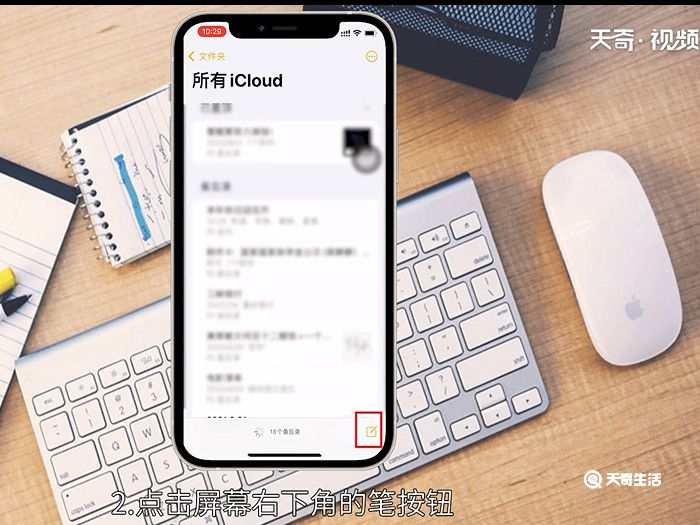
3、点击弹出的相机图标;
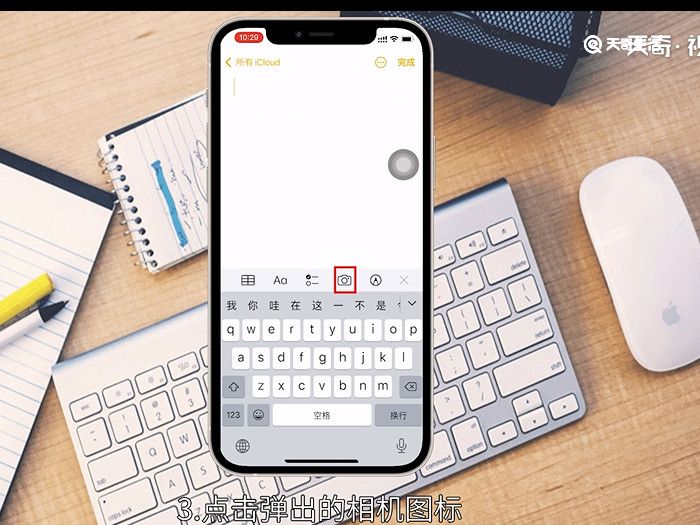
4、选择点击【扫描文稿】;
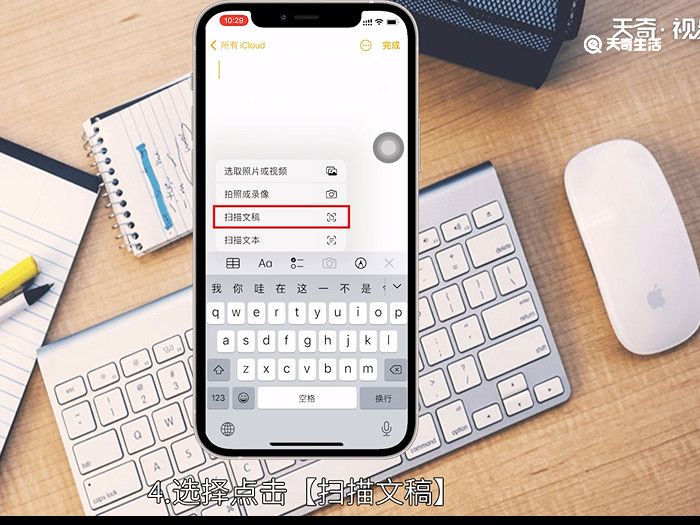
5、正对需要扫描的文稿,点击拍摄按钮;
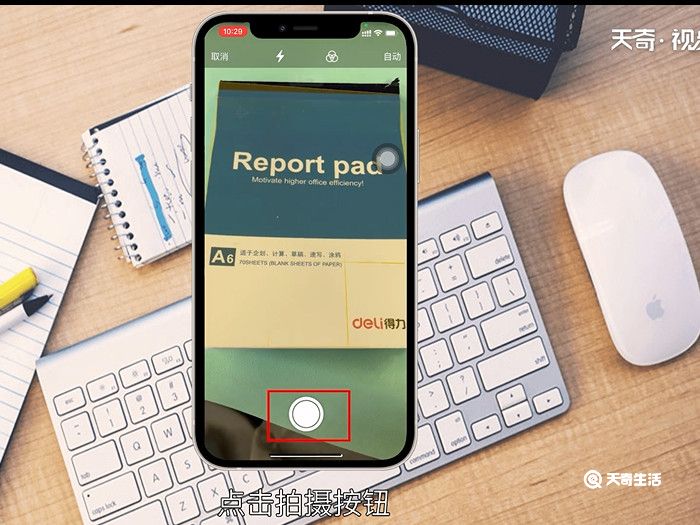
6、点击左下角扫描完成的文稿;

7、点击左下角的裁剪按钮;

8、跳转页面完成拖拽调整;
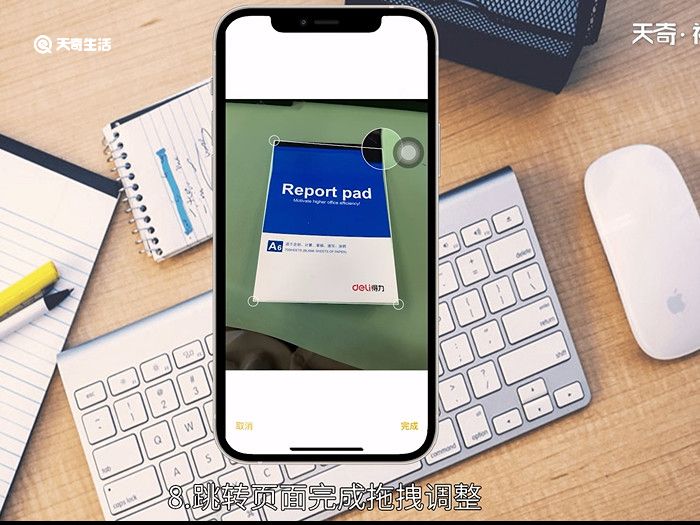
9、完成以上操作后,点击右下角的【完成】;
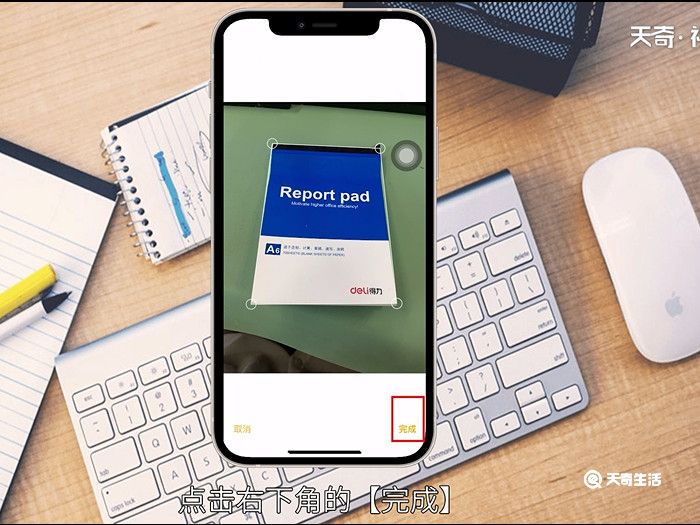
10、点击左上角的【完成】;

11、点击【存储】即可完成。
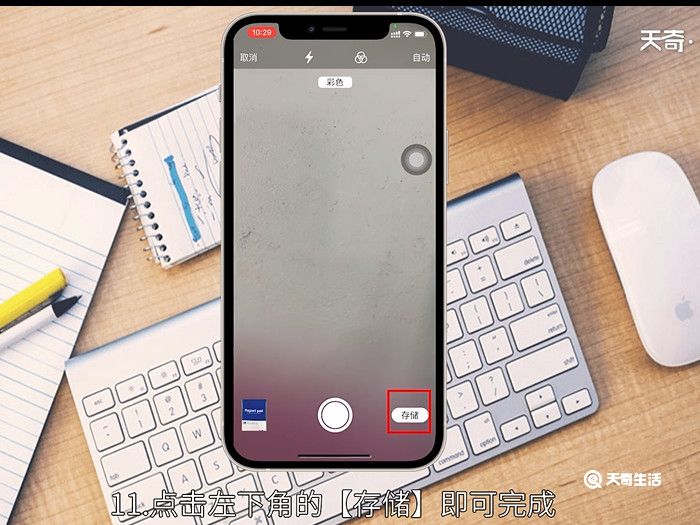
OPPO手机操作步骤:
1、打开【便签】;
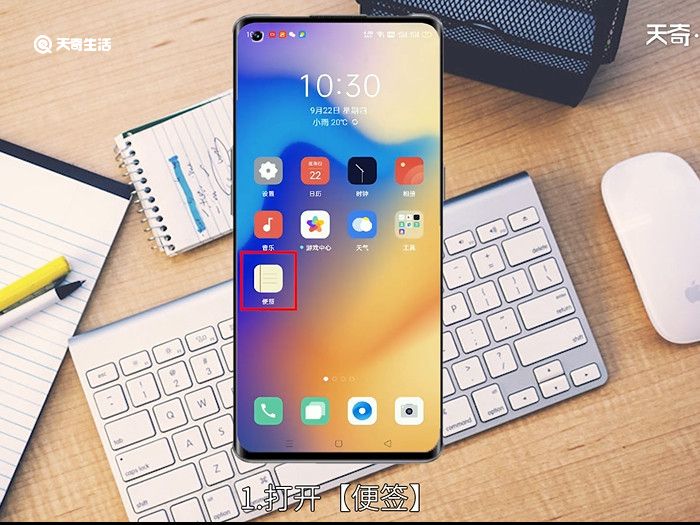
2、点击屏幕右下角的【+】,新建便签;
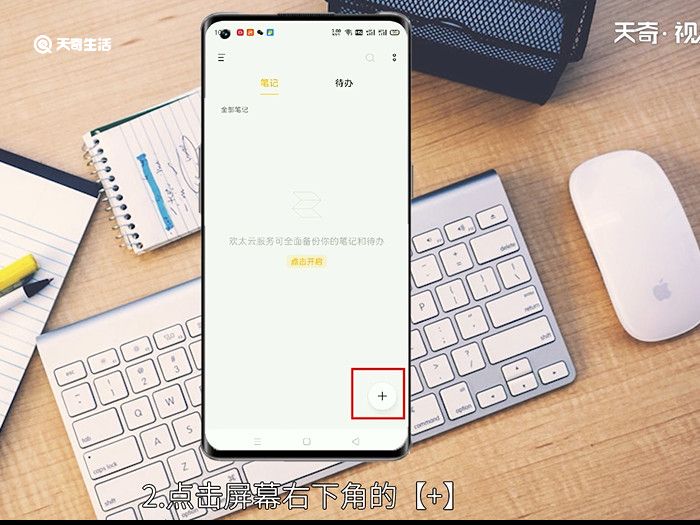
3、点击弹出的相机图标;
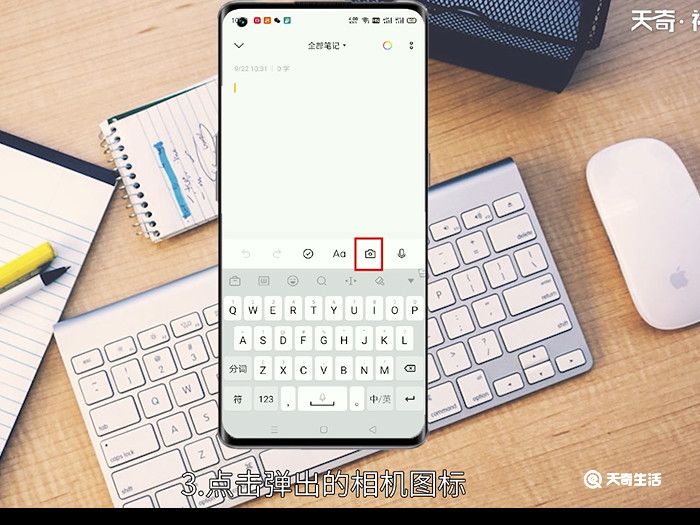
4、弹出选项点击【扫描文档】;
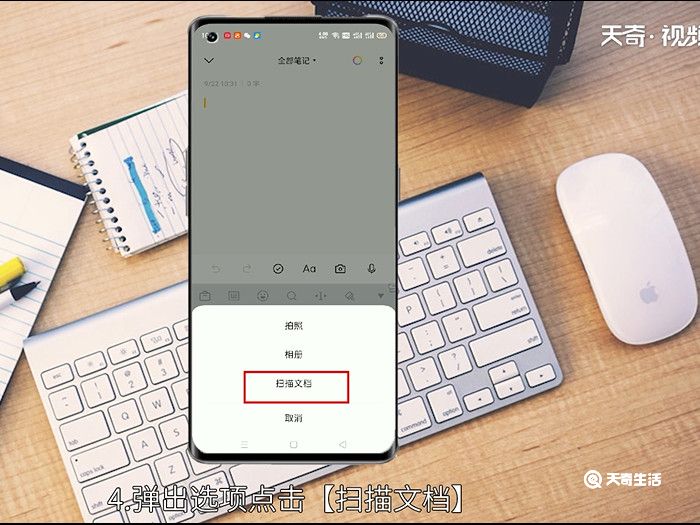
5、正对需要扫描的文件,点击拍摄按钮;
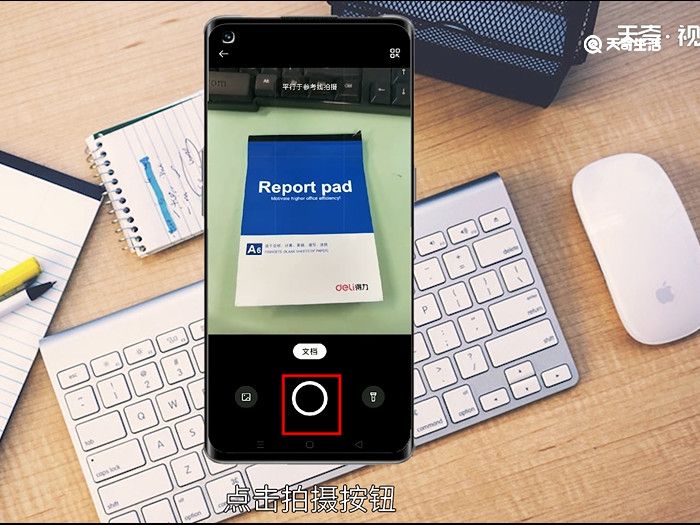
6、点击左下角的【裁剪】;
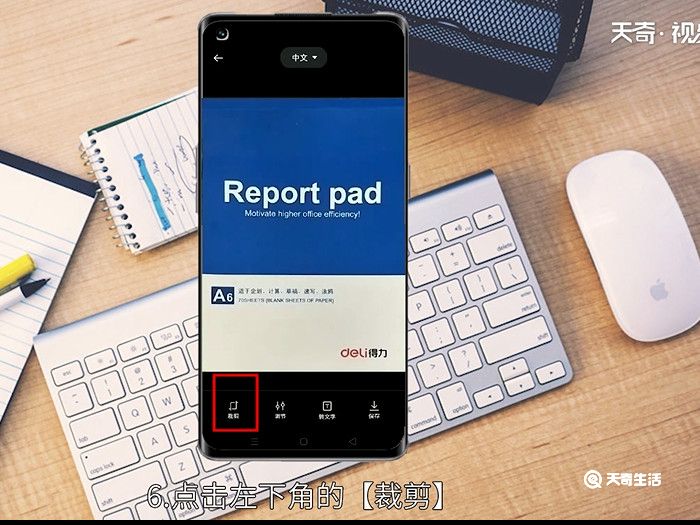
7、完成文件框选;
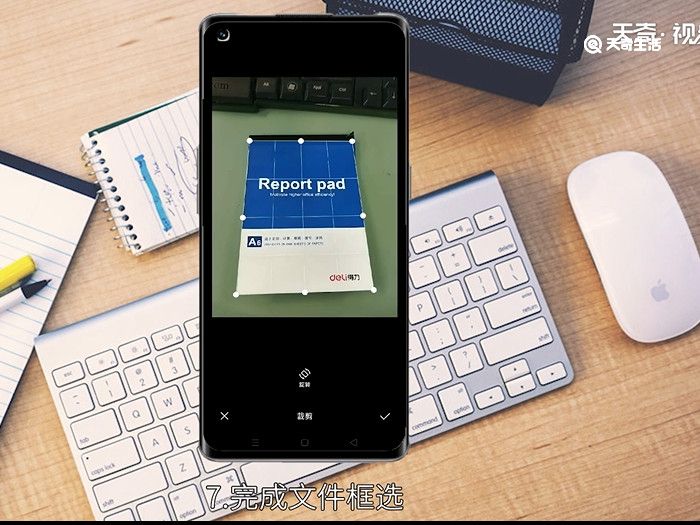
8、完成后点击右下角的【√】;
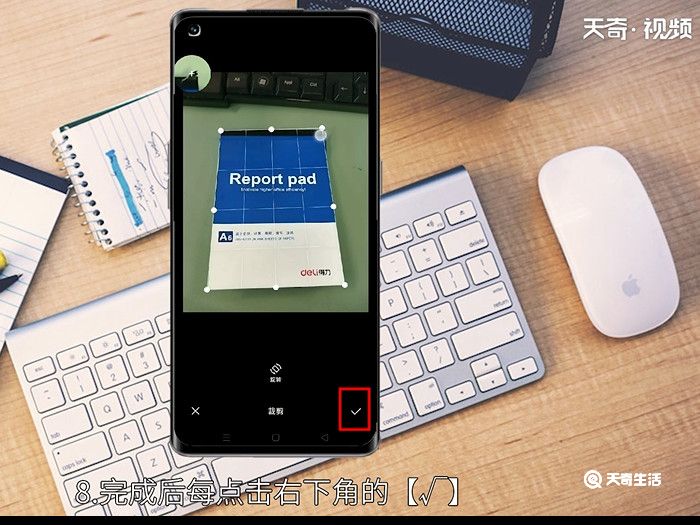
9、点击右下角的【保存】;

10、回到相册查看到扫描件保存成功,后续可以根据需要进行打印等编辑操作。
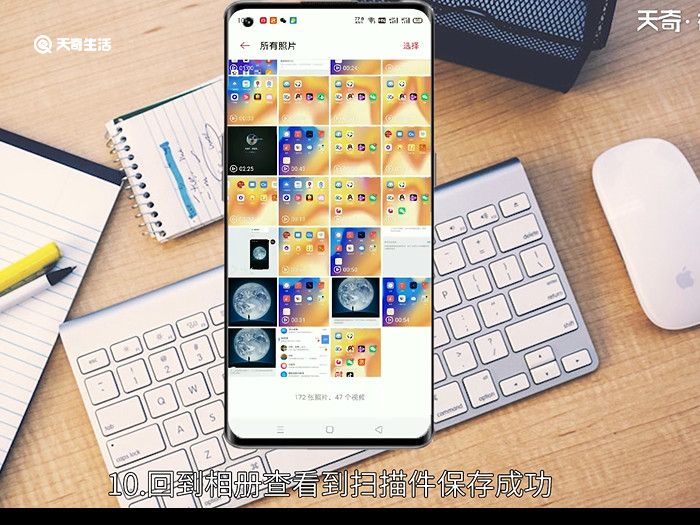
温馨提示:还可以使用第三方软件,辅助完成扫描件的制作,如百度网盘、扫描全能王等。










